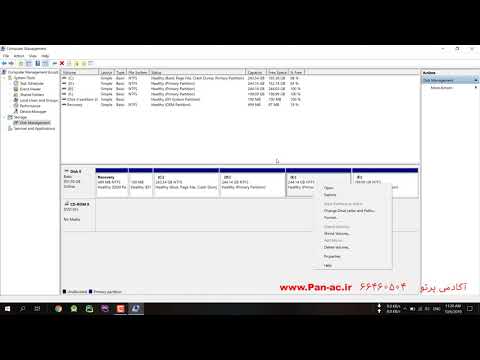iMessage اپل یک برنامه کاربردی آسان است که بسیاری از دارندگان iPhone برای برقراری ارتباط از آن استفاده می کنند. با این حال ، این برنامه به راحتی قابل تنظیم نیست. با وجود این ، اگر می خواهید رنگ حباب های پیام را در iMessage سفارشی کنید ، چند گزینه در دسترس دارید. این مقاله آن گزینه ها و مراحلی را که باید برای سفارشی سازی برنامه iMessage انجام دهید توضیح می دهد.
مراحل
روش 1 از 2: تغییر رنگ iMessage با یک برنامه اضافی

مرحله 1. روی نماد App Store در صفحه اصلی iPhone خود کلیک کنید
اگر در حال حاضر در برنامه دیگری هستید ، دکمه خانه را فشار دهید تا به صفحه اصلی برگردید و سپس نماد را در آنجا پیدا کنید.

مرحله 2. گزینه جستجو را در پایین انتخاب کنید
گزینه جستجو از نماد ذره بین استفاده می کند. همانطور که اشاره شد ، در اکثر نسخه های iOS این گزینه در پایین صفحه در صفحه اصلی App Store قرار دارد ، اما در هر نسخه از سیستم عامل تفاوت هایی وجود دارد.

مرحله 3. برنامه ای را جستجو کنید که بتواند تصاویر پیام متفاوتی ایجاد کند
همه برنامه هایی که در App Store یافت می شوند در واقع تنظیمات iMessage را تغییر نمی دهند. در عوض ، آنها تصاویری از کلماتی که می خواهید ارسال کنید (با هر فونت ، سبک یا رنگی که انتخاب می کنید) ایجاد می کنند و به شما اجازه می دهند آن تصویر را در یک جعبه پیام بچسبانید.
- تعدادی از گزینه های برنامه وجود دارد ، از جمله Texting Color و Color Your Messages. همه تقریباً یکسان عمل می کنند ، بنابراین تفاوت اصلی در تعداد و انواع فونت ها ، پس زمینه ها و رنگ هایی است که می توانید استفاده کنید.
- اگر می خواهید لیست کاملی از گزینه ها را مشاهده کنید ، "color iMessage" را در نوار جستجوی جستجو تایپ کنید و سپس روی "Search" کلیک کنید. تعدادی از برنامه ها باید ظاهر شوند که به طور خاص برای ایجاد حباب های متن iMessage به سبک انتخابی شما طراحی شده اند.

مرحله 4. یک برنامه را انتخاب کنید
در میان برنامه هایی مانند Color Text Messages ، Color Messaging Pro و Color Texting for iMessage حرکت کنید. برخی از برنامه های موجود در لیست رایگان خواهند بود و برخی دیگر تقریباً 0.99 دلار هزینه دارند.
- نظرات مربوط به برنامه ها را بخوانید. برخی از برنامه ها هستند که دارای اشکال هستند یا دیگر با نسخه های فعلی iMessages کار نمی کنند.
- به دنبال ویژگی های مورد نظر خود باشید. اکثر برنامه های کاربردی شامل نمونه هایی از تغییرات هستند که می توانند ارائه دهند. به دنبال آنهایی باشید که با سبک موردنظر شما بهترین تناسب را داشته باشد.

مرحله 5. روی "نصب" ضربه بزنید
اگر اخیراً این کار را نکرده اید ، ممکن است لازم باشد Apple ID خود را تایپ کنید.

مرحله 6. برنامه را باز کنید
پس از نصب برنامه می توانید "باز کردن" را برای پیدا کردن نماد روی صفحه اصلی انتخاب کنید.

مرحله 7. یک پیام متنی سفارشی بسازید
از گزینه های مختلف منو برای ایجاد یک فایل تصویری که مناسب شماست استفاده کنید.
- در "رنگ آمیزی پیام های خود" ، سه گزینه را در وسط صفحه مشاهده خواهید کرد: اول یک سبک متن از پیش تعیین شده با پس زمینه است ، دومی به شما اجازه می دهد رنگ متن یا پس زمینه (یا هر دو) را تغییر دهید ، و سوم به شما امکان می دهد فونت را تغییر دهید. با ضربه زدن روی هریک از این گزینه ها لیستی از الگوها ، رنگ یا گزینه های فونت در نیمه پایینی صفحه نمایش داده می شود. پس از انتخاب گزینه ها ، می خواهید ، سپس متن پیامی را که می خواهید ارسال کنید تایپ کنید.
- در صورت استفاده از "Text Texting" ، شش نماد با عناوین زیر پس از باز کردن برنامه روی صفحه ظاهر می شود: حباب های رنگی ، حباب های بافت دار ، متن رنگی ، متن درخشان ، متن خط شکسته ، متن شبح. روی گزینه دلخواه خود ضربه بزنید و سپس تغییرات موجود در سطری که در وسط صفحه نمایش داده می شود را مرور کنید. روی سبک یا رنگ دلخواه خود ضربه بزنید و سپس متن خود را وارد کنید.

مرحله 8. تصویری را که ایجاد کرده اید کپی ، جایگذاری و ارسال کنید
برای همه برنامه های موجود ، باید فایل تصویر را به صورت دستی به برنامه iMessage منتقل کنید.
- اگر از "رنگ پیام های خود" استفاده می کنید ، نوشتن پیام خود را به پایان برسانید و سپس دکمه "ارسال" را فشار دهید. دستورالعمل هایی ظاهر می شود که به شما اطلاع می دهد برنامه تصویر را در کلیپ بورد کپی کرده است و نحوه ارسال آن را به شما می گوید. روی "ادامه" ضربه بزنید. برنامه به پس زمینه منتقل می شود و می توانید iMessage را باز کنید. مخاطب مربوطه را پیدا کرده و سپس انگشت خود را در کادر پیام نگه دارید تا نماد "چسباندن" ظاهر شود. روی آن ضربه بزنید و سپس تصویر را ارسال کنید.
- در "Texting Texting" ، پس از ایجاد تصویر ، روی دکمه با عبارت "برای ارسال پیام متنی اینجا کلیک کنید" ضربه بزنید. پنجره ای ظاهر می شود که به شما اطلاع می دهد فایل در کلیپ بورد کپی شده است. روی ok ضربه بزنید و سپس روی دکمه خانه ضربه بزنید. iMessage را باز کرده و مخاطب مناسب را پیدا کنید. انگشت خود را روی جعبه پیام نگه دارید تا نماد "چسباندن" ظاهر شود ، روی آن ضربه بزنید و سپس تصویر را به عنوان پیام ارسال کنید.
روش 2 از 2: تغییر رنگ iMessage با جیلبریک کردن تلفن خود

مرحله 1. درک کنید که جیلبریک آیفون شما به چه معناست
در زمینه جامعه آیفون ، جیلبریک یعنی حذف بسیاری از محدودیت هایی که اپل در iOS پیاده کرده است. برای کسانی که بسیار متعهد به داشتن آیفون قابل تنظیم هستند ، شاید این یکی از بهترین گزینه ها باشد. با این حال ، برای همه مناسب نیست.
- بررسی کنید آیا آیفون شما با فرار از زندان ضمانت آن را باطل می کند یا خیر. مگر اینکه در زمینه جیل بریک بسیار مجرب هستید ، ممکن است بخواهید صبر کنید تا آیفون خود را جیلبریک کنید تا زمانی که گارانتی اپل 1 سال پس از خرید منقضی شود.
- اپل سعی کرده است محیطی ایجاد کند که-به دلیل اینکه بسیار مقرراتی است-تقریباً برای همه کاربران ایمن باشد. نیازی نیست نگران بدافزارها یا کلاهبرداری هایی باشید که بدون محافظت های ارائه شده توسط محدودیت های اپل انجام می دهید.

مرحله 2. برنامه ها را به روز کنید و فایل های خود را ذخیره کنید
قبل از هرگونه تغییر ، اطمینان حاصل کنید که از پرونده های خود نسخه پشتیبان تهیه کرده اید ، در صورت بروز هرگونه اتفاق بد.
- iTunes را به آخرین نسخه خود به روز کنید.
- از iPhone خود در iTunes و/یا با استفاده از ابر پشتیبان بگیرید.
- یک برنامه فرار از زندان را انتخاب کنید. برنامه هایی مانند RedSn0w یا RageBreak گزینه هایی هستند. شما باید در مورد جدیدترین و بهترین برنامه ها برای جیلبریک مدل آیفون خود تحقیق کنید. گزینه های زیادی وجود دارد ، اما تعیین اینکه کدام بهتر است مشکل است مگر اینکه افرادی را بشناسید که با یک برنامه خاص موفق بوده اند. اینها ، برنامه های تأیید شده توسط اپل نیستند و بنابراین به طور حرفه ای مورد بررسی قرار نگرفته اند.
- بسیاری از این برنامه ها برای کار بر روی نسخه های خاص iOS به روز می شوند و نه بر روی انواع بعدی (اغلب به این دلیل که اپل عمدا سیستم عامل را برای جلوگیری از فرار از زندان تغییر می دهد). بسیار معمول است که به عنوان مثال ، یک برنامه می تواند روی iOS 8.1.1 کار کند اما 8.1.2 را اجرا نمی کند. باید اطلاعاتی در مورد آنچه برنامه می تواند و نمی تواند انجام دهد در دسترس باشد.

مرحله 3. برنامه jailbreak را نصب کنید
در واقع برای تکمیل فرایند فرار از زندان باید فایل را در رایانه ای جداگانه بارگیری کنید.
- یک برنامه فرار از زندان را بر روی رایانه خود بارگیری کنید.
- برنامه را روی رایانه خود نصب کنید. به یاد داشته باشید ، ممکن است یک رمز عبور در اختیار شما قرار دهد تا بعداً از آن استفاده کنید. آن را ضبط کرده و در دست داشته باشید.
- آخرین سیستم عامل iOS را بارگیری کنید. می توانید فایل سیستم عامل [iphonehacks.com/download-iphone-ios-firmware را اینجا ببینید]. هنگامی که برنامه jailbreak را به عنوان مدیر اجرا می کنید ، باید این فایل سیستم عامل را انتخاب کنید.

مرحله 4. مطمئن شوید که کامپیوتر و iPhone آماده اتصال هستند
بررسی کنید که تلفن و رایانه شما به یک اتصال بی سیم متصل هستند.

مرحله 5. مراحل فرار از زندان را کامل کنید
- iPhone را در حالت ارتقاء سیستم عامل دستگاه (DFU) قرار دهید. (برای قرار دادن iPhone در حالت DFU ، باید دکمه روشن / خاموش را 3 ثانیه نگه دارید. سپس دکمه Home را با دکمه روشن / خاموش به مدت 10 ثانیه نگه دارید. دکمه روشن / خاموش را در حالی که دکمه Home را پایین نگه داشته اید رها کنید.) تلفن را وصل کرده و به کامپیوتر وصل کنید. سپس ، آماده می شوید تا برنامه هایی را که به تازگی بارگیری کرده اید بر روی iPhone قرار دهید.
- برنامه جیلبریک باید روی iPhone شما فعال شود. دکمه خانه را در تلفن رها کنید. منتظر بمانید تا آیفون راه اندازی مجدد شود.
- پس از فعال شدن اتصال جیلبریک ، از شما خواسته می شود که دوباره آن را در حالت DFU قرار دهید. ممکن است آیفون شما چند بار نیاز به راه اندازی مجدد داشته باشد.
- آدرس IP مورد استفاده iPhone خود را پیدا کنید. در برنامه تنظیمات در منطقه Wi-Fi ذکر شده است.
- ترمینال را روی رایانه خود راه اندازی کنید. دستور زیر را وارد کنید: "ssh root@". (آدرس IP آیفون خود را بین براکت ها تایپ کنید).
- گذرواژه ای را که هنگام نصب برنامه فرار از زندان به شما داده شد ، تایپ کنید.

مرحله 6. Cydia را نصب کنید (در صورت وجود)
Cydia یک برنامه کاربردی است که به شما امکان می دهد برنامه های جدیدی را پس از فرار از زندان در iPhone خود بارگیری کنید. برخی از برنامه های فرار از زندان Cydia را به طور خودکار نصب می کنند ، بنابراین نیازی به نصب جداگانه آن نیست.

مرحله 7. آی فون را راه اندازی مجدد کنید
شما باید یک برنامه Cydia در صفحه اصلی خود داشته باشید.

مرحله 8. Cydia را راه اندازی کنید
برنامه ای را جستجو کنید که به شما امکان می دهد قسمت های قابل توجهی از رابط iPhone ، مانند متن یا رنگ های iMessage را سفارشی کنید. دو مورد از رایج ترین گزینه ها Winterboard و Dreamboard هستند ، اما سایر گزینه ها نیز وجود دارند. آن را روی iPhone خود نصب کنید. یک برنامه جدید باید روی صفحه اصلی شما ظاهر شود.

مرحله 9. نماد برنامه سفارشی سازی جدید را در صفحه اصلی خود انتخاب کنید
علامت کنار رنگ حباب پیام را که می خواهید استفاده کنید علامت بزنید. تعدادی رنگ وجود دارد که می توانید برای پیام های خروجی و دریافتی استفاده کنید.